Startskærmen
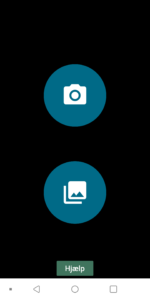
1. Når du har fundet et ord du vil excerpere, er det første skridt at få taget et billede af det.
Hvis du allerede har taget et billede på et tidligere tidspunkt, kan du trykke på billedikonet hvorefter du kan udvælge det ønskede billede fra kamerarullen på din telefon.
Har du ikke taget et billede endnu, kan du gøre det igennem appen ved at trykke på kameraikonet. Bemærk at billeder taget igennem appen, ikke vil blive gemt på din telefon.
Billedbehandlingsskærmen

2. Her har du mulighed for at beskære billedet såvel som at markere det fundne ord.
Er du utilfreds med billedet og vil gerne tage et nyt, tryk da på pilen der peger mod venstre.
Skal billedet beskæres, kan dette gøres ved et tryk på beskæringsikonet under de to pile.
Ønskes billedet ikke beskåret, springes 3. over.

3. Placer beskæringsvinduet hen over billedet. Når du er tilfreds med beskæringen, tryk på det hvide flueben øverst til højre.

4. Ordet markeres med en finger på skærmen.
Hvis du vil lave markeringen om, kan du trykke på skraldespandsikonet og prøve igen.
Når du er tilfreds med markeringen, tryk på pilen der peger mod højre.
Detaljeskærmen
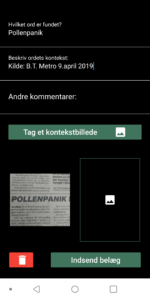
5. På dette skærmbillede angives yderligere detaljer om det fundne ord.
Kun det øverste tekstfelt skal være udfyldt for at du kan sende belægget afsted, men det vil være en stor hjælp hvis du også angiver en kilde i kontekstfeltet.
I kommentarfeltet kan du indtaste andre bemærkninger i forbindelse med det fundne ord.
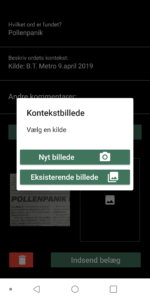
6. Hvis du vil tage et kontekstbillede, kan du trykke på den grønne knap midt på skærmbilledet.
Du vil så få mulighed for at tage et nyt billede, eller vælge et der er blevet taget tidligere.
Det står dig frit for at tage et billede der indeholder større kontekst rundt om det ord du fandt (som vist på skærmbilledet nedenunder), eller at tage et billede der indeholder informationer om kilden, hvilket i dette tilfælde havde været avisens forside.
Kontekstbilledet er valgfrit, og du behøver ikke at tage et for at kunne indsende belægget.
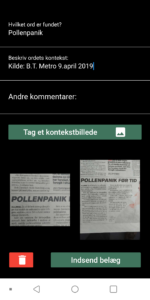
7. Når du har angivet alle informationer du synes er relevante, indsendes belægget ved et tryk på den grønne knap nederst til højre. Appen kvitterer med en besked om at dit belæg er blevet indsendt.
Vil du i stedet kassere belægget, kan du trykke på det røde skraldespandsikon nederst til venstre – du vil i så fald komme tilbage til startskærmen, og alle indtastninger og billeder taget igennem appen, slettes.

